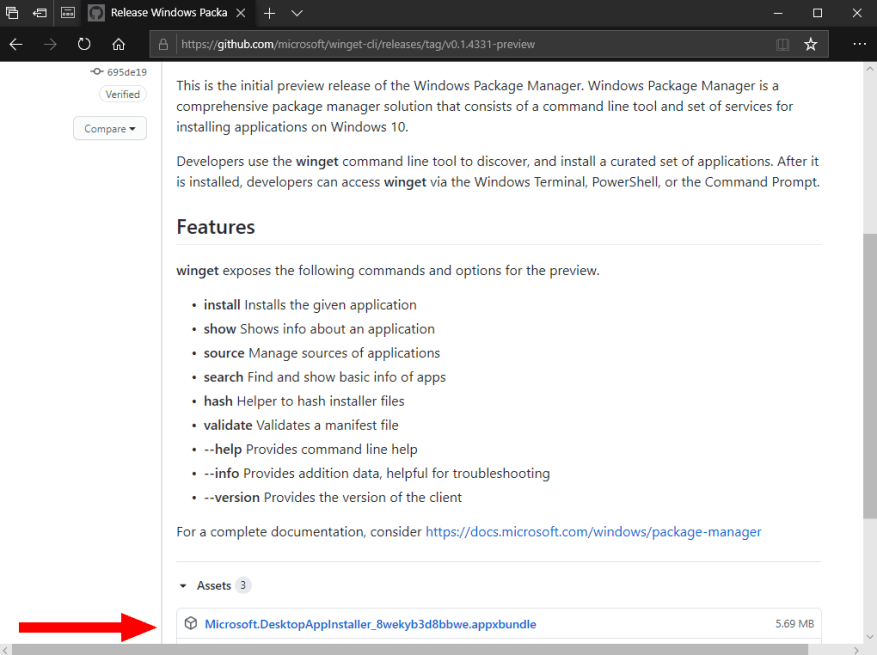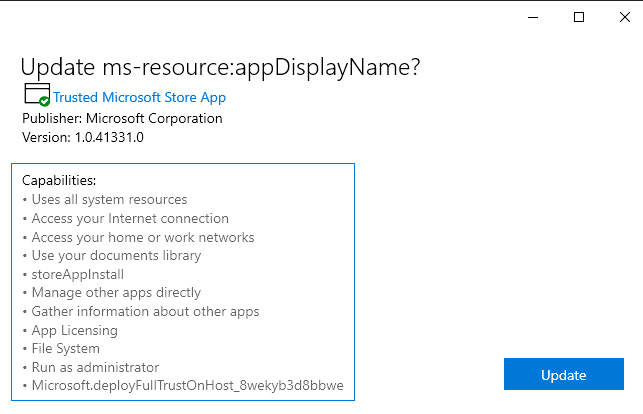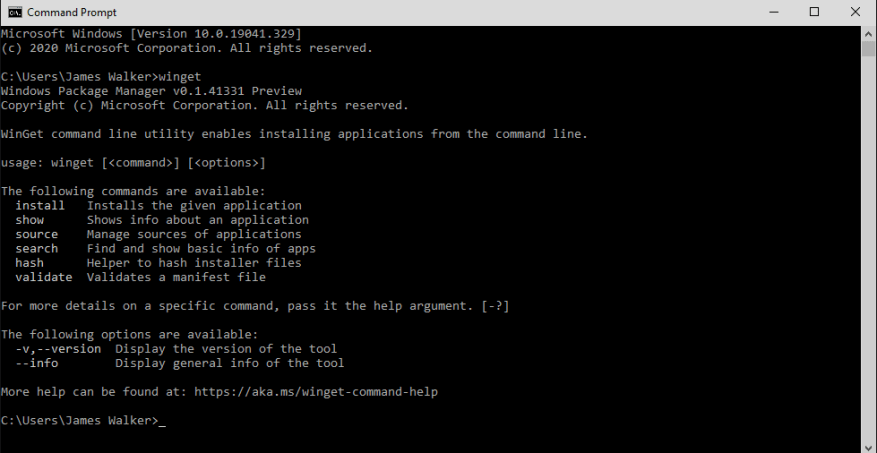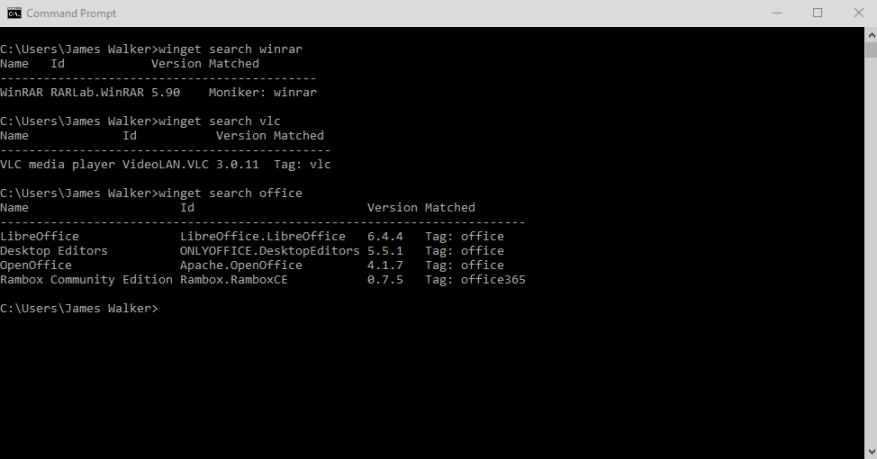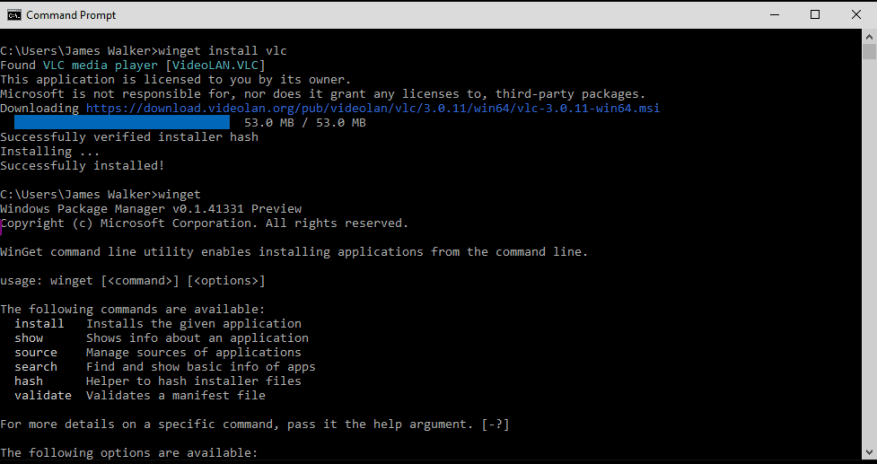Microsoft ha catturato l’attenzione degli sviluppatori durante la conferenza virtuale Build del mese scorso annunciando WinGet, un nuovo modo di installare software su Windows. WinGet è un gestore di pacchetti da riga di comando che ti consente di trovare e scaricare rapidamente app da “repository” centrali, eliminando la necessità di navigare attraverso siti Web pieni di pubblicità.
I gestori di pacchetti sono una realtà sui sistemi Linux in cui sono integrati nella piattaforma e sono il modo predefinito per aggiungere software. Fino ad ora, gli utenti Windows avevano a disposizione solo opzioni di terze parti: in passato abbiamo trattato Chocolatey e Scoop.
Con WinGet, Microsoft sta preparando il proprio gestore di pacchetti in Windows. Ospiterà un repository primario di applicazioni, consentendo anche a terze parti di rendere disponibili i propri elenchi di sorgenti. Il software che si trova nel repository sarà installabile con un singolo comando di PowerShell (o prompt dei comandi).
WinGet debutterà in un futuro aggiornamento di Windows 10. Puoi provarlo oggi installandolo manualmente. Dirigetevi verso il Winget-cli Pagina dei rilasci di GitHub e trova l’ultima versione (nella parte superiore della pagina). Fare clic sul file “appxbundle” in “Risorse” per scaricare il programma di installazione di WinGet.
Esegui il programma di installazione e fai clic sul pulsante “Aggiorna” che appare. Dovrai ripetere questo processo ogni volta che viene rilasciata una nuova versione di WinGet. Una volta che WinGet sarà distribuito con Windows, potrai dimenticare di installare manualmente l’utilità.
Ora puoi aprire PowerShell o il prompt dei comandi per iniziare a interagire con WinGet. Inizia correndo ala senza altri parametri – vedrai il testo della guida che dettaglia tutti i comandi disponibili. L’elenco è piuttosto limitato al momento, con la versione iniziale di WinGet limitata alle funzionalità di ricerca e installazione di pacchetti di base.
Per trovare un nuovo software, utilizzare il query di ricerca ala comando, sostituzione interrogazione con il termine di ricerca.Sebbene sia rivolto agli sviluppatori, esiste già un elenco crescente di applicazioni Windows popolari. Qui possiamo vedere che WinRAR, VLC e LibreOffice sono scaricabili tramite WinGet: non è richiesta alcuna visita al sito Web o processo di installazione grafica.
Andiamo avanti e scarichiamo VLC. Tipo app di installazione ala, sostituendo app con il nome dell’app che desideri installare. Qui, ala install vlc sarà sufficiente, anche se a volte potrebbe essere necessario essere più precisi nella tua identificazione se ci sono più corrispondenze per un termine.
Vedrai apparire una barra di avanzamento del download nel tuo terminale. Una volta scaricato, il programma si installerà da solo: non è necessario alcun intervento umano. Ciò significa che le installazioni di WinGet sono ideali per l’uso negli script durante il provisioning di nuovi dispositivi. Una volta completata l’installazione, VLC apparirà sul tuo computer come se lo avessi installato manualmente. Sei pronto per iniziare a utilizzare l’app!
Sfortunatamente, è qui che termina attualmente la funzionalità di WinGet. I restanti comandi consentono di esaminare i dettagli dei pacchetti e di convalidarne l’integrità. Non c’è supporto per il controllo di app obsolete o anche per la rimozione di pacchetti installati. Tutto questo dovrebbe arrivare in futuro.
Sebbene attualmente limitato, WinGet è una preziosa aggiunta all’ecosistema software di Windows. È uno strumento per gli sviluppatori che è anche utile, una volta appreso, alla maggior parte degli utenti di Windows. Con un catalogo di app che sta già crescendo rapidamente, WinGet offre un modo più semplice, più sicuro e più snello per caricare il software sul tuo PC.
FAQ
Perché non riesco a installare determinate applicazioni su Winget?
Il comportamento del programma di installazione può essere diverso a seconda che si stia eseguendo Winget con privilegi di amministratore. Quando si esegue Winget senza privilegi di amministratore, alcune applicazioni potrebbero richiedere l’elevazione per l’installazione. Quando il programma di installazione viene eseguito, Windows ti chiederà di elevare. Se si sceglie di non elevare, l’installazione dell’applicazione non sarà possibile.
Cos’è Winget in Windows 10?
winget è un gestore di pacchetti Windows open source progettato da Microsoft per Windows 10 e Windows 11. Il client installa e gestisce le applicazioni utilizzando una CLI, simile al gestore di pacchetti apt in Linux. In questo tutorial imparerai a installare e utilizzare il gestore di pacchetti Winget per Windows. Un computer con Windows 10 o 11.
Dove posso trovare il codice sorgente di Winget?
L’origine per Winget è contenuta in una soluzione C++ di Visual Studio 2019. Per compilare correttamente la soluzione, installa la versione più recente di Visual Studio con il carico di lavoro C++. Ti invitiamo a contribuire alla fonte Winget su GitHub. Devi prima accettare e firmare il Microsoft CLA.
Come si usa Winget?
Usa winget 1 Per cercare uno strumento, digita winget search
Come ottengo l’ultima versione di Winget?
Utilizzo del file di rilascio da GitHub: Scarica il file di rilascio più recente da GitHub di Gestione pacchetti di Microsoft Windows. Fare doppio clic sul file .appxbundle e seguire le istruzioni della procedura guidata di installazione. Puoi ottenere l’elenco corrente dei comandi disponibili di Winget eseguendolo nel prompt dei comandi o in PowerShell.
Come si usa lo strumento Winget?
Uno degli scenari di utilizzo più comuni è la ricerca e l’installazione di uno strumento preferito. Per cercare uno strumento, digita Winget Search
A cosa ha accesso Winget in Microsoft?
Microsoft sta mantenendo un repository online di pacchetti. Il repository include pacchetti per prodotti Microsoft come Microsoft Teams e Visual Studio Code, nonché applicazioni popolari come Dropbox e Google Chrome.In futuro Winget dovrebbe anche avere accesso al nuovo Microsoft Store.
Come installo il client Winget su Windows 10?
Il client viene distribuito all’interno del pacchetto App Installer, che è preinstallato su Windows. Quando vai su Microsoft Store, puoi semplicemente aggiornare il programma di installazione dell’app e verrà installato lo strumento da riga di comando Winget. Lo strumento da riga di comando Winget è supportato solo su Windows 10 1709 (build 16299) o versioni successive in questo momento.
Come installare Winget su Windows 10?
Segui i passaggi seguenti per installare Winget da Microsoft Store: 1. Apri il menu Start di Windows, digita store e premi Invio per aprire l’app Microsoft Store. 2. Nella barra di ricerca, digita Winget e premi Invio. Nei risultati, fai clic sull’applicazione Programma di installazione dell’app.
Perché non posso aggiornare tutti i miei pacchetti Winget?
Ci sono diversi pacchetti che sono stati aggiunti dalla community che sono problematici/semplicemente scorretti, il che ti impedisce di fare un “aggiorna tutto”. Sarebbe molto utile avere un’opzione “ignora” in cui puoi specificare un programma installato da escludere semplicemente dalla funzionalità di aggiornamento dell’ala.
Perché non riesco a eseguire Winget su Windows Server 2019?
Windows Server 2019 non è supportato perché Microsoft Store e altre dipendenze non sono disponibili per Windows Server. Se stai già utilizzando Windows 10 1809 o versioni successive, il client potrebbe essere già disponibile sul tuo sistema. Verifica se winget è disponibile richiamando il comando winget nel prompt dei comandi o in PowerShell: